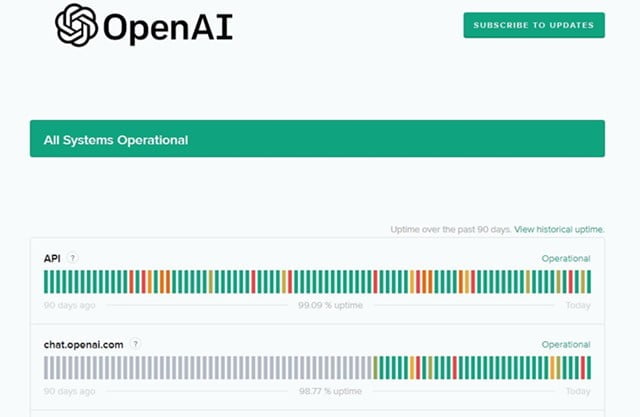Το ChatGPT είναι το πρώτο bot AI που άγγιξε μια ενεργή βάση χρηστών 100 εκατομμυρίων σε μόλις δύο μήνες. Το AI chatbot από το OpenAI βασίζεται σε GPT-3 και GPT-4 (ChatGPT Plus) και είναι πολύ χρήσιμο.
Καθώς περισσότεροι χρήστες συμμετέχουν στο ChatGPT για να το δοκιμάσουν, οι υπάρχοντες χρήστες του ChatGPT πιθανότατα αντιμετωπίζουν προβλήματα λόγω υπερβολικού φόρτου διακομιστή. Το ChatGPT μπορεί μερικές φορές να αποτύχει να λειτουργήσει λόγω τεράστιου φορτίου διακομιστή και διακοπών.
Επίσης, κατά τη διάρκεια εργασιών τακτικής συντήρησης, το ChatGPT ενδέχεται να μην λειτουργεί και μπορεί να σας δείξει διαφορετικούς τύπους σφαλμάτων. Ένα πιο συνηθισμένο σφάλμα του ChatGPT που προβληματίζει πολλούς χρήστες είναι το ‘429 Πάρα πολλά αιτήματα
Αφού κάνετε μια ερώτηση στο chatbot AI, το chatbot επιστρέφει με «Υπερβολικά πολλά αιτήματα σε 1 ώρα. Δοκιμάστε ξανά αργότερα’ μήνυμα λάθους. Αν δείτε το ίδιο σφάλμα, συνεχίστε να διαβάζετε τον οδηγό.
Γιατί εμφανίζεται το σφάλμα “Πάρα πολλά αιτήματα” στο ChatGPT;
Λοιπόν, το “Πάρα πολλά αιτήματα σε 1 ώρα. Δοκιμάστε ξανά αργότερα’ Το σφάλμα εμφανίζεται συνήθως μετά την υποβολή μιας ερώτησης. Δεδομένου ότι το ChatGPT είναι μια δωρεάν υπηρεσία, έχει ορισμένα κρυφά όρια τιμών.
Δεν μπορείτε απλώς να κάνετε απεριόριστες ερωτήσεις στο chatbot μέσα σε σύντομο χρονικό διάστημα, καθώς είναι πιθανό να φτάσετε στο όριο χρέωσης.
Τώρα μπορεί να αναρωτιέστε ποια είναι τα όρια. Το ChatGPT δεν είναι ανοιχτό σε αυτό, αλλά υπάρχει όριο στον μέγιστο αριθμό αιτημάτων και διακριτικών που μπορούν να υποβάλουν οι χρήστες σε ένα λεπτό και ώρα.
Πώς να διορθώσετε το «429 πάρα πολλά αιτήματα σφάλματος» στο ChatGPT
Όλοι γνωρίζουμε τον πραγματικό λόγο για το μήνυμα σφάλματος. δεν υπάρχουν λίγα πράγματα που μπορείτε να κάνετε για να το λύσετε.
Για να είμαι ειλικρινής, δεν μπορείτε να επιλύσετε το σφάλμα ChatGPT “Πάρα πολλά αιτήματα σε 1 ώρα”, αλλά μπορείτε να δοκιμάσετε μερικά πράγματα για να αποτρέψετε την επανεμφάνιση του σφάλματος.
link building | Τα καλύτερα δωρεάν και επί πληρωμή λογισμικό δημιουργίας backlinks το 2022(Ανοίγει σε νέα καρτέλα)
Παρακάτω, έχουμε μοιραστεί μερικές καλύτερες μεθόδους για να σας βοηθήσουμε να επιλύσετε ή να αποτρέψετε το ‘429 πάρα πολλά αιτήματα σε 1 ώρα. Δοκιμάστε ξανά αργότερα’ Μήνυμα σφάλματος ChatGPT. Ας αρχίσουμε.
1. Ελέγξτε εάν οι διακομιστές του ChatGPT είναι εκτός λειτουργίας
Ο κωδικός σφάλματος ChatGPT 429 εμφανίζεται συνήθως όταν υπερβαίνετε τον μέγιστο αριθμό αιτημάτων σε μια δεδομένη χρονική στιγμή. Ωστόσο, το ChatGPT μπορεί να παρασυρθεί εάν οι διακομιστές είναι εκτός λειτουργίας ή υπερφορτωμένοι.
Πριν δοκιμάσετε οτιδήποτε άλλο, είναι καλή ιδέα να ελέγξετε αν οι Διακομιστές του ChatGPT είναι εκτός λειτουργίας. Εάν το ChatGPT είναι εκτός λειτουργίας παγκοσμίως, δεν μπορείτε να κάνετε τίποτα. Πρέπει να περιμένετε μέχρι να αποκατασταθούν οι διακομιστές.
Μετά την επαναφορά, μπορείτε να έχετε πρόσβαση ξανά στο chatbot AI χωρίς σφάλματα. Για να ελέγξετε εάν το ChatGPT είναι απενεργοποιημένο, επισκεφτείτε το status.openai.com ιστοσελίδα. Η ιστοσελίδα δείχνει την τρέχουσα κατάσταση του ChatGPT.
Πώς να διορθώσετε το σφάλμα δικτύου ChatGPT (8 μέθοδοι)(Ανοίγει σε νέα καρτέλα)
2. Επανεκκινήστε το πρόγραμμα περιήγησής σας στο Web
Οι επεκτάσεις Shady ChatGPT είναι διαθέσιμες στον ιστό και μπορούν να δημιουργήσουν προβλήματα. Οι κακόβουλες επεκτάσεις εκτελούν συχνά εργασίες στο παρασκήνιο, οι οποίες ενδέχεται να έρχονται σε διένεξη με τη λειτουργία του ChatGPT σε ένα πρόγραμμα περιήγησης.
Επομένως, προτού βρείτε και αφαιρέσετε όλες τις σκιερές επεκτάσεις, μπορείτε να επανεκκινήσετε το πρόγραμμα περιήγησής σας. Η επανεκκίνηση του προγράμματος περιήγησης Ιστού θα καταργήσει πιθανώς τα σφάλματα και τις δυσλειτουργίες που θα μπορούσαν να ενεργοποιήσουν τον κωδικό σφάλματος ChatGPT 429.
3. Διαγράψτε τα cookies ChatGPT
Πολλοί χρήστες έχουν ισχυριστεί ότι επιλύουν το σφάλμα 429 πάρα πολλά αιτήματα στο ChatGPT απλώς εκκαθαρίζοντας τα cookie ChatGPT. Έτσι, μπορείτε να δοκιμάσετε να το κάνετε επίσης. Δείτε πώς μπορείτε να διαγράψετε τα cookie ChatGPT με απλά βήματα.
1. Πρώτα, επισκεφθείτε chat.openai.com/chat από το πρόγραμμα περιήγησής σας.
2. Κάντε κλικ στο λουκέτο εικόνισμα δίπλα στη διεύθυνση URL στη γραμμή διευθύνσεων.
Η Microsoft αποκάλυψε το «Νέο Bing» που υποστηρίζεται από το ChatGPT του Open AI(Ανοίγει σε νέα καρτέλα)
3. Από τις επιλογές που εμφανίζονται, επιλέξτε ‘Ρυθμίσεις τοποθεσίας‘.
4. Στις Ρυθμίσεις, κάντε κλικ στο ‘Καθαρισμός δεδομένωνκουμπί ‘.
Η Microsoft θα μπορούσε σύντομα να αποκαλύψει τη δυνατότητα τύπου ChatGPT για εφαρμογές του Office(Ανοίγει σε νέα καρτέλα)
5. Στην προτροπή επιβεβαίωσης εκκαθάρισης δεδομένων τοποθεσίας, κάντε κλικ στο ‘Σαφήκουμπί ‘.
Αυτό είναι! Αφού κάνετε τις αλλαγές, επανεκκινήστε το πρόγραμμα περιήγησής σας για να διορθώσετε τον κωδικό σφάλματος ChatGPT 429.
4. Ενεργοποιήστε ή απενεργοποιήστε το VPN σας
Εάν λαμβάνετε ChatGPT «Πάρα πολλά αιτήματα. Μήνυμα σφάλματος Δοκιμάστε ξανά αργότερα ενώ είστε συνδεδεμένοι σε VPN. σας συνιστούμε να απενεργοποιήσετε τη σύνδεση VPN και να δοκιμάσετε.
Μια υπηρεσία VPN μπορεί να εκχωρήσει στη συσκευή σας μια ανεπιθύμητη διεύθυνση IP. Και όταν συμβεί αυτό, το ChatGPT μπορεί να δει τη συσκευή σας ως ανεπιθύμητη αλληλογραφία ή ως bot και να σας εμποδίσει να χρησιμοποιήσετε την υπηρεσία.
Το αντίθετο μπορεί επίσης να ισχύει. Εάν η πραγματική σας διεύθυνση IP έχει επισημανθεί, θα λάβετε το σφάλμα. Σε αυτήν την περίπτωση, ένα VPN μπορεί να βοηθήσει.
Εσυ πρεπει δοκιμάστε να ενεργοποιήσετε και να απενεργοποιήσετε το VPN μία φορά και συμβιβαστείτε με την επιλογή που επιλύει το μήνυμα σφάλματος ChatGPT.
5. Περιμένετε
ο “429 πάρα πολλά αιτήματα” εμφανίζεται σφάλμα στο ChatGPT όταν υπερβείτε τον μέγιστο αριθμό αιτημάτων σε μια δεδομένη χρονική στιγμή.
Εάν οι παραπάνω μέθοδοι αποτύχουν να επιλύσουν το σφάλμα, η επόμενη καλύτερη επιλογή είναι να το περιμένετε. Εσυ πρεπει περιμένετε τουλάχιστον 15-30 λεπτά πριν ζητήσετε ξανά το ChatGPT.
6. Μην κάνετε Αιτήματα πολύ γρήγορα
Η παρακολούθηση της χρήσης σας είναι το κλειδί κατά τη χρήση του ChatGPT. Παρόλο που το chatbot AI είναι δωρεάν, μπορείτε να επιτύχετε το όριο αιτημάτων που έχει οριστεί από το OpenAI στο ChatGPT, εάν κάνετε αιτήματα πολύ γρήγορα.
Ακόμα κι αν δεν εμφανιστεί το σφάλμα «429 πάρα πολλά αιτήματα», είναι καλή ιδέα να προχωρήσετε αργά κατά την υποβολή αιτήματος. Μπορείτε επίσης να επωφεληθείτε από το ιστορικό αιτημάτων για να μειώσετε τον αριθμό των αιτημάτων που κάνετε.
Μπορείτε επίσης να κάνετε τα αιτήματά σας σύντομα και ακριβή για να αποφύγετε την υπερφόρτωση. Έτσι, εν ολίγοις, πρέπει να επιβραδύνετε κατά την υποβολή αιτημάτων για την αποτροπή του “Πάρα πολλά αιτήματα” Σφάλμα ChatGPT από την εμφάνιση στο μέλλον.
7. Χρησιμοποιήστε τις εναλλακτικές λύσεις ChatGPT
Το ChatGPT μπορεί να είναι το πιο δημοφιλές Chatbot AI, αλλά δεν είναι το μόνο. Η Google κυκλοφόρησε πρόσφατα το Bard και η Microsoft έχει το Bing AI. όλες αυτές είναι οι καλύτερες εναλλακτικές λύσεις ChatGPT.
Έχετε επίσης πολλές άλλες λιγότερο δημοφιλείς εναλλακτικές λύσεις ChatGPT. Έχουμε ήδη μοιραστεί μια πλήρη λίστα των καλύτερες εναλλακτικές λύσεις ChatGPT για χρήση όταν η υπηρεσία είναι εκτός λειτουργίας.
Μπορείτε να χρησιμοποιήσετε αυτές τις εναλλακτικές λύσεις ChatGPT όταν το ChatGPT είναι απενεργοποιημένο, εμφανίζοντας σφάλματα ή σας ζητά να υποβάλετε αιτήματα αργότερα.
Έτσι, αυτές είναι μερικές από τις καλύτερες μεθόδους για να διορθώσετε το σφάλμα 429 πάρα πολλά αιτήματα ChatGPT. Εάν χρειάζεστε περισσότερη βοήθεια για την επίλυση αυτού του σφάλματος ChatGPT, ενημερώστε μας στα σχόλια. Επίσης, αν το άρθρο σας βοήθησε, φροντίστε να το μοιραστείτε με τους φίλους σας.